ブラウザの拡張機能を使って、GitHubの2FAに対応する
概要
GitHubの2要素認証(2FA)への対応にあたり、ブラウザの拡張機能である「Authenticator」を使用してみましたので、その備忘録です。
QRコードの準備
まず、GitHub側でQRコードを準備します。詳細な手順は省きますが、以下のような画面にQRコードが表示されます。
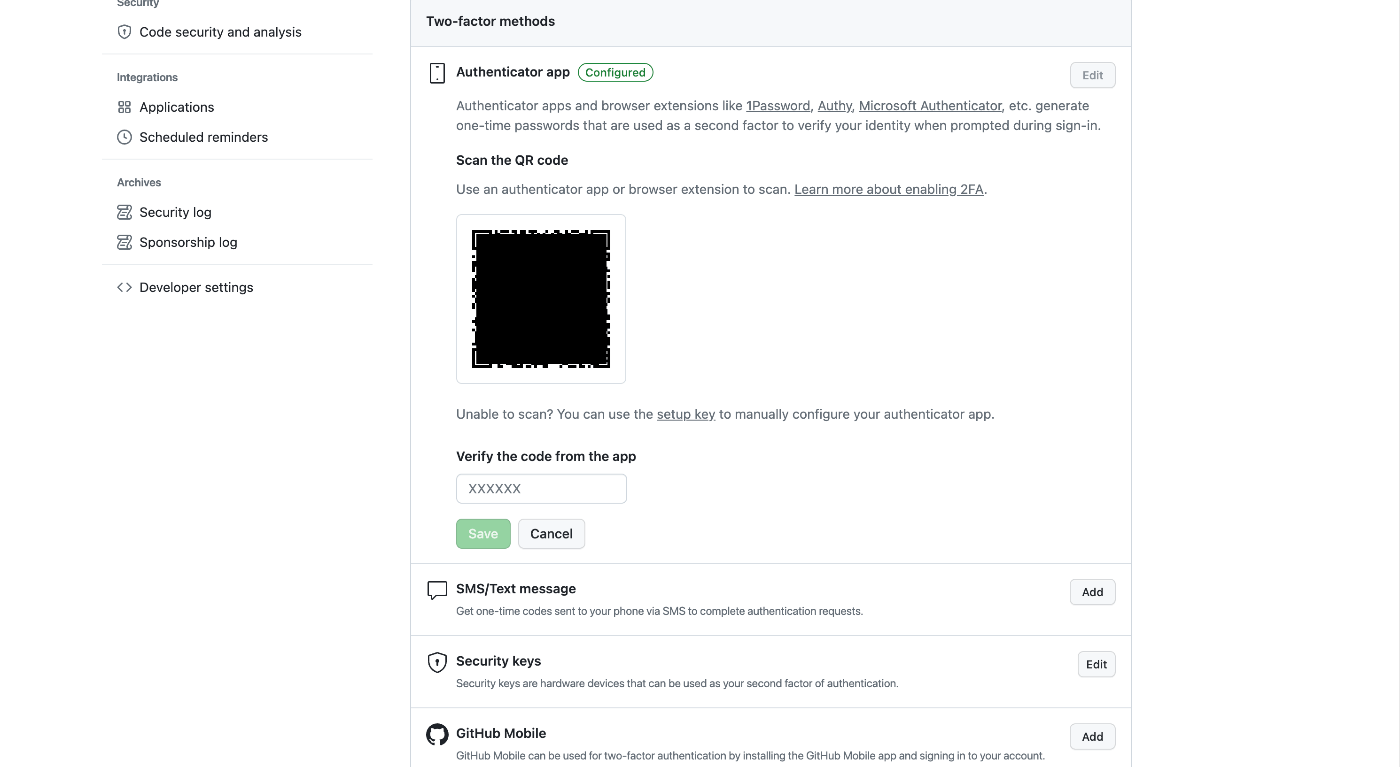
ブラウザ拡張機能の追加
Chrome、Firefox、Edgeのいずれかのブラウザで以下にアクセスします。以下、Chromeの例です。
以下の画面の「Add to XXXX」ボタンを押します。

「Chromeに追加」ボタンを押します。

以下の画面が表示されれば成功です。

アカウントの追加
先ほど用意したQRコードをブラウザで表示します。以下は、Googleドライブに保存したQRコードの画像を表示している画面例です。

右上の「拡張機能」ボタンを押して、「Authenticator」をクリックします。

スキャンのアイコンをクリックします。

表示しているQRコードの範囲を選択すると、「<アカウント名> 追加されました。」と表示されます。

以後、2FAが求められた場合、拡張機能を選択して、「Authenticator」をクリックします。

以下のようにOne-Time Password (OTP)が表示されるので、パスワードをコピーして使用します。

バックアップファイルの利用
バックアップファイルを作成して、それを他の端末やブラウザでインポートして使用することもできるようです。
バックアップファイルの作成
拡張機能の設定画面から、「バックアップ」を選択します。

そして、「バックアップファイルのダウンロード」を押します。

「authenticator.txt」というファイルがダウンロードされますので、本ファイルまたは本ファイルの中の文字列を他者と共有します。
バックアップファイルのインポート
インポートする際には、先の設定 > バックアップ の後に、「バックアップのインポート」を選択します。



そして、以下の画面において、「バックアップファイルのインポート」タブを選択して、txtファイルをアップロードするか、「テキストのバックアップのインポート」を選択して、txtファイルの中身のテキストを貼り付けてインポートします。

結果、アカウントが登録されます。
まとめ
参考になりましたら幸いです。


Discussion